《Typora+PicGo +Github + jsDelivr + TinyPNG打造稳定快速、高效免费图床》
前言
参考Evan Xu的GitHub + jsDelivr + TinyPNG+ PicGo 打造稳定快速、高效免费图床。我目前已完成Typora+PicGo图床配置以及PicGo上传失败的解决办法。不过看了Evan Xu的这个图床后,发现还可以改进。原先我用的typora+PicGo+Gitter打造图床,而Evan Xu的方法是用GItHub做仓库,用jsDelivr做CDN来加速,用TinyPNG来压缩图片,用PicGo上传图片。他这里有两个亮点,一个是TinyPNG压缩图片,另一个是CDN加速。值得借鉴
Q:为什么要使用图床呢?什么是图床?
A:写博客文章时,图片的上传和存放是一个问题,有的朋友可能会把图片放到和博客同一个仓库当中,使用相对路径来引用,这样后期维护起来会比较麻烦。还有的朋友会在不同的平台发布同一篇文章,这样一来每个平台都要上传图片,为了解决这些问题,比较推荐的做法是把图片统一上传到一个在线的第三方静态资源库中,我们把这个资源库称为图床,其返回一个图片的URL,使用
markdown+图片url的方式写作文章,一次编写,到处使用~Q:图床的选择
A:推荐使用GitHub作为图床,特点是免费、稳定,有一个小缺点是国内访问速度慢,不过没关系,可以使用
jsDelivr免费CDN加速。Q:jsDelivr是什么?
A:
jsDelivr是国外的一家优秀的公共 CDN 服务提供商,该平台是首个「打通中国大陆与海外的免费CDN服务」,无须担心中国防火墙问题而影响使用。官网:http://www.jsdelivr.com/
思路
步骤1:新建GitHub仓库,设置为公开
步骤2:获得私人令牌、jsDelivr的CDN加速地址、TinyPNG
步骤3:配置图床
步骤4:配置typora
阻碍和解决方法
TinyPNG的使用
Evan Xu的教程中没讲如何使用TinyPNG;需要根据官方文档配置。
通过TinyPNG官网的介绍,我猜测是使用API,但是在哪用这个API?
我好想了解Evan Xu说的使用TinyPNG的方法了,他的意思好想就是单纯把图片拖拽到官网,然后得到的压缩图片再去上传。
这就有点尴尬了,我还以为我上传就直接压缩了。
jsDelivr的使用
通过jsDelivr官网,我大概明白使用方法了。格式:
https://cdn.jsdelivr.net/gh/<用户名>/<仓库名>。就可以CDN加速了。
正式开始教程
步骤1:新建GitHub仓库,设置为公开

步骤2:获得私人令牌;GitHub教程
进入GitHub用户的settings-developer settings,按照图片的箭头新建私人令牌。注意这个令牌只出现一次,注意保存。
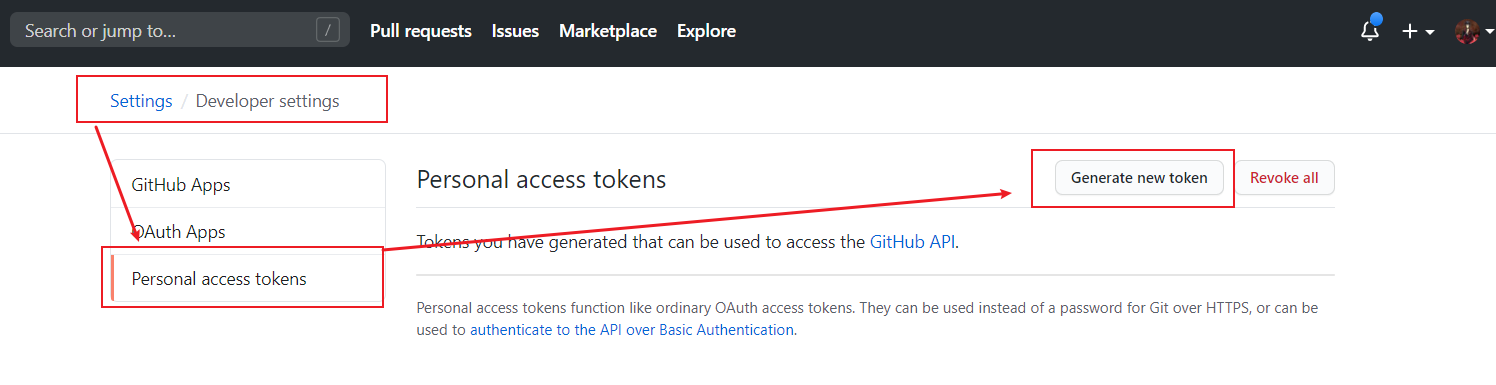
e98f1585f5f12ea0f0dbb7ba107182ca8386ae9b
步骤3:配置图床;参考Typora+PicGo图床配置以及PicGo上传失败的解决办法。
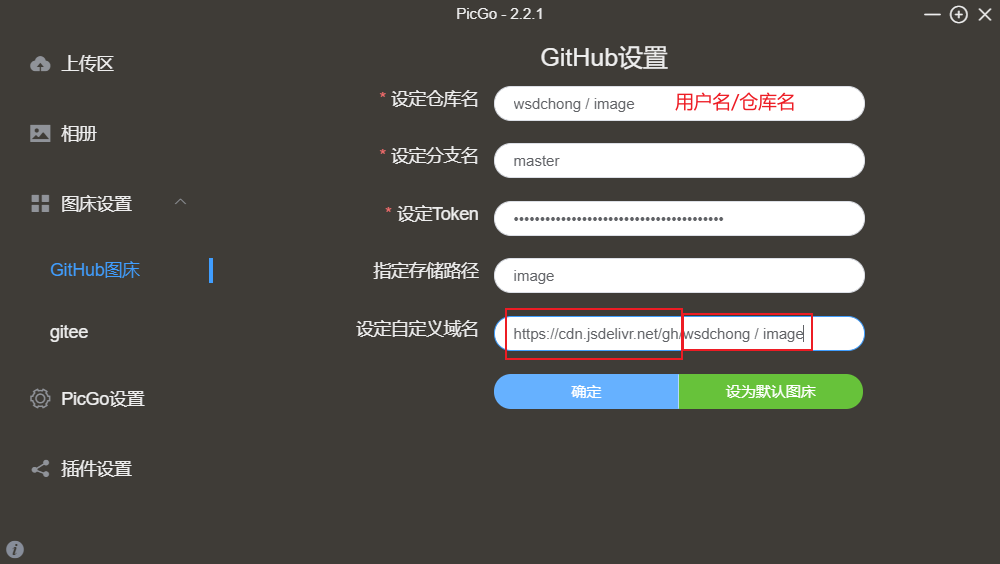
wsdchong/image
https://cdn.jsdelivr.net/ghwsdchong/image
步骤4:配置typora

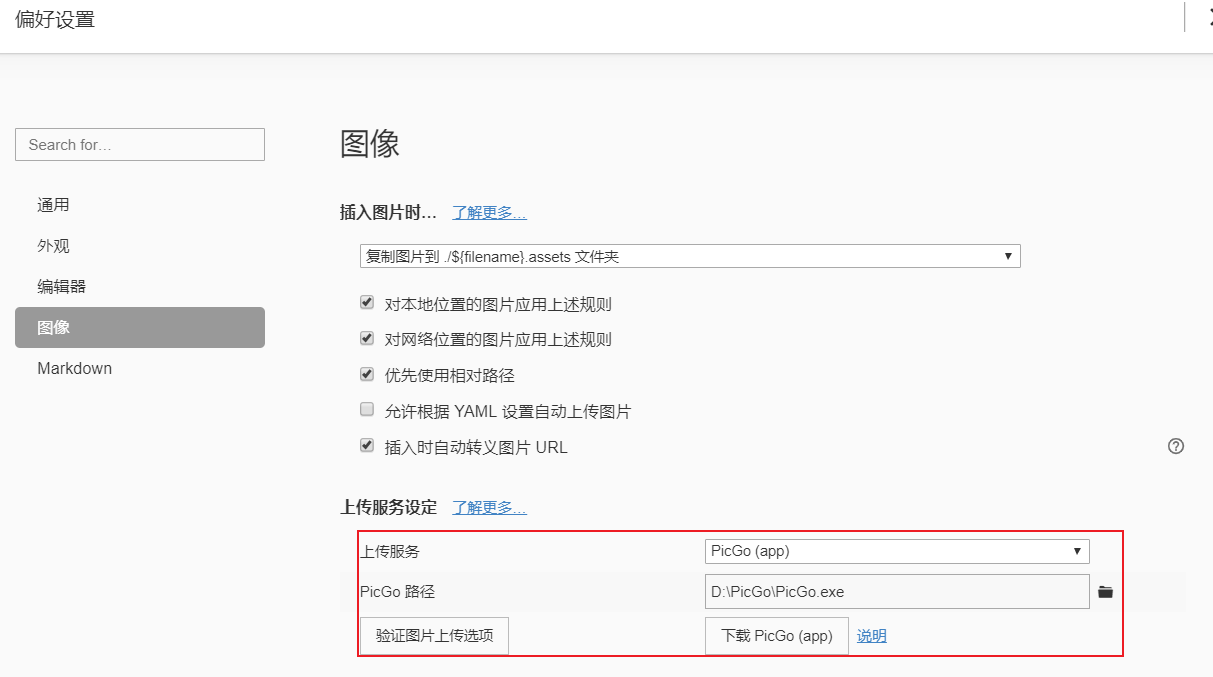
体验
使用过程,首先把snipaste(超好用F1截图,Ctrl+C复制,爽的一批)截个图,然后把图上传到TinyPNG(效果还可以,50K边15K,不过我有些嫌麻烦),最后把压缩好的图片放入typora中,右键上传图片即可(我好想出现了问题,图片能上传,但是CDN不靠谱,图片不显示,GitHub的图片也不显示(暂时不深究)。
最后我还是typora+picGo+gitter做图床。TinyPNG我嫌麻烦;GitHub的图床好像不能使用,暂时没去找原因。
不过还是有收获的,至少了解了TinyPNG、和CDN。
今天就写到这了。
更新地址:GitHub